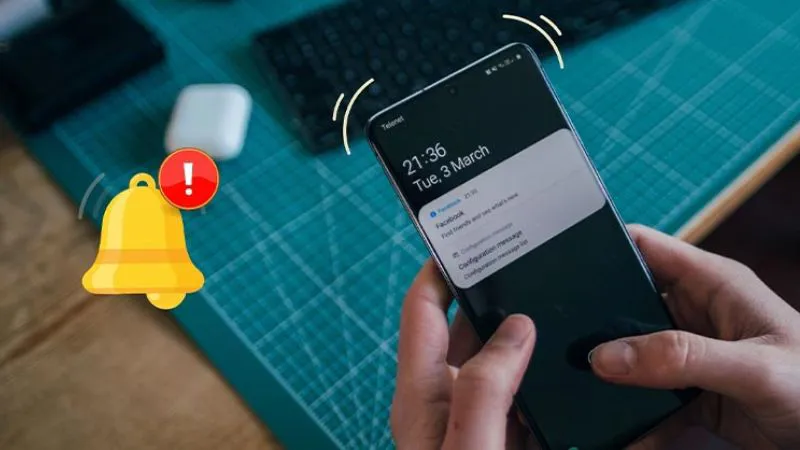Sự phổ biến của điện thoại đồng nghĩa với việc chúng ta nhận được rất nhiều thông báo từ các ứng dụng khác nhau. Điều này có thể gây phiền toái và làm giảm hiệu suất công việc của bạn. Vì vậy, việc tắt thông báo trên điện thoại Samsung là một cách hiệu quả để tăng cường trải nghiệm sử dụng thiết bị và tập trung vào những công việc quan trọng hơn. Trong bài viết này, chúng ta sẽ cùng Điện thoại Giá Kho tìm hiểu về cách tắt thông báo trên điện thoại Samsung một cách dễ dàng.
Bạn đang đọc: Hướng dẫn cách tắt thông báo trên điện thoại Samsung cực dễ
Lợi ích của việc tắt thông báo trên điện thoại Samsung
Trước khi chúng ta khám phá cách tắt thông báo trên điện thoại Samsung, hãy cùng xem xét một số lợi ích của việc làm điều này.
Giảm sự xao lạc và tăng hiệu suất công việc
Nhận quá nhiều thông báo từ các ứng dụng có thể làm mất tập trung và làm gián đoạn quá trình làm việc của bạn. Khi bạn tắt thông báo không cần thiết, bạn sẽ tránh được sự xao lạc và tập trung hơn vào công việc.
Tiết kiệm pin
Các thông báo thường kích hoạt màn hình và tiêu tốn năng lượng pin. Bằng cách tắt thông báo không cần thiết, bạn có thể kéo dài thời lượng pin của điện thoại Samsung và sử dụng thiết bị lâu hơn trước khi phải sạc lại.
Bảo mật và riêng tư
Thông báo có thể chứa thông tin nhạy cảm về cuộc sống cá nhân hoặc công việc của bạn. Bằng cách tắt thông báo, bạn có thể bảo vệ dữ liệu cá nhân và đảm bảo an toàn thông tin.
Hướng dẫn cách tắt thông báo trên điện thoại Samsung
Cách tắt thông báo ứng dụng trên Samsung trong cài đặt
Để tắt thông báo ứng dụng trên các thiết bị Android Samsung, bạn có thể tuân theo các bước sau:
- Bước 1: Mở ứng dụng Cài đặt trên điện thoại Samsung của bạn.
- Bước 2: Tìm và chọn mục “Thông báo” hoặc “Thông báo và âm thanh” trên trang cài đặt.
- Bước 3: Tìm đến danh sách các ứng dụng đang cài đặt trên điện thoại. Thông tin về thông báo của từng ứng dụng sẽ hiển thị ở đây.
- Bước 4: Chọn ứng dụng mà bạn muốn tắt thông báo. Sau đó, tìm tùy chọn để tắt thông báo hoặc chặn chúng.
- Bước 5: Xác nhận lựa chọn của bạn và thông báo từ ứng dụng đó sẽ bị tắt hoặc chặn.
Nhớ rằng việc tắt thông báo có thể ảnh hưởng đến cách bạn nhận thông tin từ các ứng dụng. Hãy cân nhắc kỹ trước khi quyết định tắt thông báo từ một ứng dụng nào đó.
Cách tắt thông báo ứng dụng trên Samsung thông qua chế độ không làm phiền
Sử dụng Menu Thao Tác Nhanh trên Màn Hình:
- Bước 1: Kéo màn hình từ trên xuống để hiển thị Menu Thao Tác Nhanh trên điện thoại.
- Bước 2: Trong Menu Thao Tác Nhanh, tìm và nhấp vào biểu tượng “Không làm phiền” để kích hoạt chế độ này.
Sử Dụng Cài Đặt Chi Tiết:
- Bước 1: Mở ứng dụng “Cài đặt” trên điện thoại Samsung.
- Bước 2: Trong cài đặt, chọn mục “Thông báo“.
- Bước 3: Kéo màn hình xuống và nhấp vào mục “Không làm phiền“.
- Bước 4: Gạt thanh ngang “Không làm phiền” sang phải để kích hoạt chế độ.
- Bước 5: Nếu bạn muốn, bạn có thể thiết lập thời gian cụ thể để chế độ không làm phiền tự động bật hoặc tắt dựa trên lịch trình hàng ngày của bạn.
Lưu ý: Khi bạn kích hoạt chế độ không làm phiền, toàn bộ thông báo từ các ứng dụng, bao gồm cả tin nhắn và cuộc gọi, sẽ bị tắt. Hãy chỉ sử dụng cách này khi bạn cần nghỉ ngơi và muốn tắt tất cả thông báo để không bị làm phiền.
Bí Kíp Tắt Thông Báo Trên Màn Hình Khóa
Ngoài việc tắt thông báo ứng dụng trên điện thoại Samsung để tránh sự phiền toái trong cuộc sống hàng ngày, bạn cũng có thể quan tâm đến việc bảo vệ sự riêng tư của tin nhắn khỏi ánh nhìn lạ của người khác. Dưới đây là cách thực hiện điều đó:
Tìm hiểu thêm: Nên mua sạc dự phòng 10000 mAh hay 20000 mAh là tốt nhất?
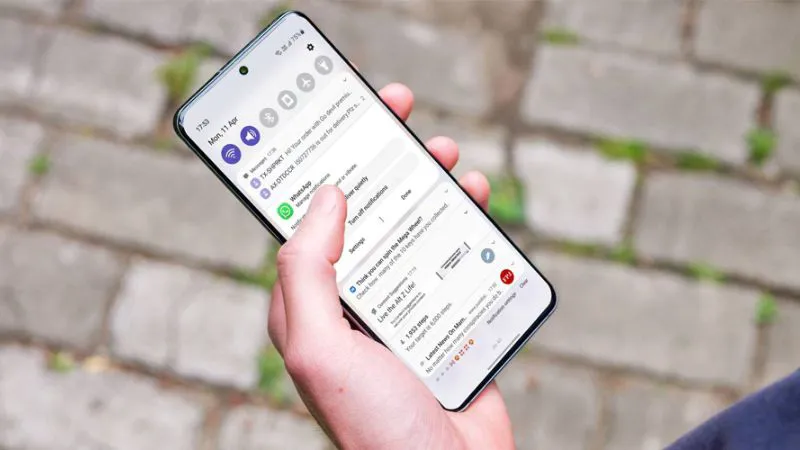
>>>>>Xem thêm: Mẹo khắc phục pin tụt nhanh khi không sử dụng hiệu quả nhất 2024
- Bước 1: Trước tiên, hãy mở ứng dụng Cài đặt trên điện thoại của bạn. Sau đó, kéo xuống và nhấp vào tùy chọn “Màn hình khóa”.
- Bước 2: Tiếp theo, kéo màn hình xuống để đến cuối trang, sau đó gạt thanh ngang màu xanh của tùy chọn “Hiển thị thông báo” sang bên trái để tắt tính năng này.
Hướng dẫn xóa thông báo ứng dụng không cần thiết
Nếu thông báo không cần thiết trên điện thoại Samsung khiến bạn cảm thấy phiền phức và gây chiếm dụng không gian lưu trữ, bạn có thể xóa chúng. Dưới đây là cách thực hiện:
- Bước 1: Trước hết, hãy vuốt màn hình từ trên xuống để mở Menu Điều Khiển.
- Bước 2: Để xóa từng thông báo, bạn chỉ cần nhấp vào biểu tượng “X” nằm bên phải của thông báo cụ thể. Nếu bạn muốn xóa toàn bộ thông báo, hãy nhấp vào tùy chọn “Xóa tất cả” ở phía dưới cùng.
Thay đổi cài đặt thông báo trên điện thoại Samsung theo ý muốn của bạn
Mặc định, điện thoại Samsung có cài đặt thông báo tiêu chuẩn cho từng ứng dụng. Tuy nhiên, bạn có thể thay đổi cài đặt thông báo theo ý muốn của mình để đáp ứng nhu cầu sử dụng.
Cách Thay Đổi Cài Đặt Thông Báo trên Điện Thoại Samsung:
- Bước 1: Mở ứng dụng Cài Đặt trên điện thoại Samsung của bạn.
- Bước 2: Chạm vào tùy chọn “Thông Báo” hoặc “Âm Thanh và Rung.”
- Bước 3: Chọn tùy chọn “Quản Lý Thông Báo” hoặc “Quản Lý Âm Thanh.”
- Bước 4: Tìm và chọn ứng dụng mà bạn muốn thay đổi cài đặt thông báo cho.
- Bước 5: Tùy chỉnh các tuỳ chọn thông báo như âm thanh, kiểu rung, hiển thị trên màn hình khóa và ưu tiên thông báo theo ý muốn của bạn.
Bằng cách thay đổi cài đặt thông báo theo ý muốn của bạn, bạn có thể tạo ra trải nghiệm sử dụng điện thoại phù hợp với nhu cầu cá nhân.
Trên đây là hướng dẫn chi tiết về cách tắt thông báo trên điện thoại Samsung một cách dễ dàng. Việc tắt thông báo không cần thiết giúp bạn tập trung vào công việc và tiết kiệm năng lượng pin. Bạn có thể bật/tắt thông báo cho từng ứng dụng, sử dụng phím tắt để tắt thông báo nhanh chóng và thay đổi cài đặt thông báo theo ý muốn của mình. Hy vọng rằng thông qua bài viết này, bạn đã tìm được giải pháp phù hợp để quản lý thông báo trên điện thoại Samsung nhé!
Đọc thêm: